Η Leica, η Hasselblad και η Pentax είναι δημοφιλείς κατασκευαστές φωτογραφικών μηχανών που αποθηκεύουν τις καταγεγραμμένες εικόνες ως DNG και επεξεργάζονται την εικόνα σε προϊόντα της Adobe, όπως το Photoshop ή το Lightroom. Με αυτήν τη μορφή, μπορείτε να αποθηκεύσετε πολύ συγγενείς λεπτομερείς φωτογραφίες που συνήθως δεν θα βλέπατε με εικόνες που χρησιμοποιούν συμπίεση, όπως το JPG. Ωστόσο, τις περισσότερες φορές χρειάζεται μετατροπή DNG σε JPG λόγω της ανδρείας του JPG. Θέλετε να μάθετε πώς; Διαβάστε τις επόμενες πληροφορίες παρακάτω.
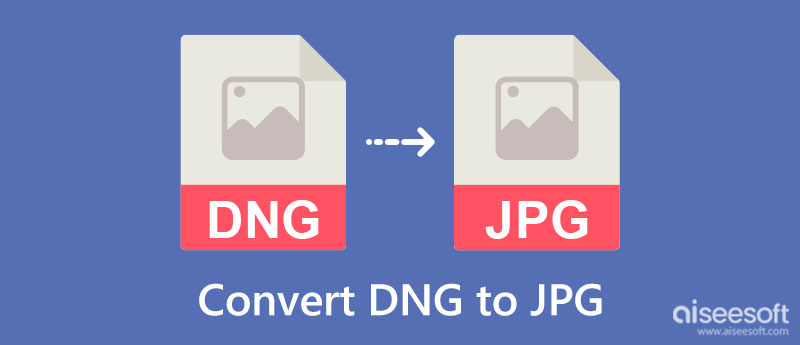
Όπως γνωρίζετε, η μορφή εικόνας είναι μια επέκταση που χρησιμοποιείται για να περιέχει το αρχείο εικόνας και είναι πολύ ευρεία για να κατανοήσουμε τη διαφορά μεταξύ JPG και DNG. Για το λόγο αυτό, ας εμβαθύνουμε στο JPG έναντι του DNG, ποια μορφή είναι κατάλληλη για τις ανάγκες σας, με τη βοήθεια ενός γραφήματος σύγκρισης.
| DNG | JPG | |
| Σημαίνει | Ψηφιακό Αρνητικό | Κοινή Ομάδα Φωτογραφικών Εμπειρογνωμόνων |
| Η καλύτερη επιλογή για τους ειδικούς της φωτογραφίας. | Ναι, δεδομένου ότι περιέχει μια λεπτομερή εικόνα που δεν έχει υποστεί επεξεργασία, πρέπει να υποβληθεί σε επεξεργασία για να βελτιωθεί η εικόνα με τη βοήθεια ενός προγράμματος επεξεργασίας εικόνας. | Όχι, καθώς η μορφή χρησιμοποιεί συμπίεση για τη μείωση των χρωματικών δεδομένων μιας εικόνας, μιας εικόνας που σημαίνει ότι η εικόνα έχει ήδη υποβληθεί σε επεξεργασία, αλλά μπορείτε ακόμα να την επεξεργαστείτε. |
| Καλύτερη εφαρμογή επεξεργασίας εικόνας | Adobe Photoshop και Lightroom | Διαθέσιμοι όλοι οι επεξεργαστές εικόνας |
| Η καλύτερη μορφή για επισύναψη σε email ή χρήση σε ιστότοπο. | Όχι, λόγω του μεγέθους του αρχείου και της συμβατότητάς του. | Ναι, επειδή είναι μια μορφή εικόνας που χρησιμοποιείται παγκοσμίως. |
| Μέθοδος συμπίεσης | Μικρή έως καθόλου συμπίεση | Απώλεια συμπίεσης |
Δεδομένου ότι το DNG είναι επεξεργάσιμο σε δημοφιλή προϊόντα της Adobe, προσθέσαμε βήματα για τη μετατροπή DNG σε JPG στο Photoshop Elements, στο Lightroom και με τη βοήθεια ενός δωρεάν μετατροπέα. Βρείτε ποιο εργαλείο προτιμάτε περισσότερο για να αρχίσετε να αλλάζετε την επέκταση του αρχείου DNG που έχετε.
Adobe Lightroom είναι ένας επαγγελματικός βελτιωτής εικόνας που οργανώνει φωτογραφίες διεργασιών που ανεβαίνουν εδώ για να φαίνονται καλύτερα. Δεδομένου ότι είναι μέρος της Adobe, η εφαρμογή διαθέτει τα καλύτερα εργαλεία για να τονίσει την ομορφιά μιας φωτογραφίας τροποποιώντας τις κατάλληλες παραμέτρους. Εδώ, θα σας διδάξουμε πώς το Lightroom μετατρέπει το DNG σε JPG.
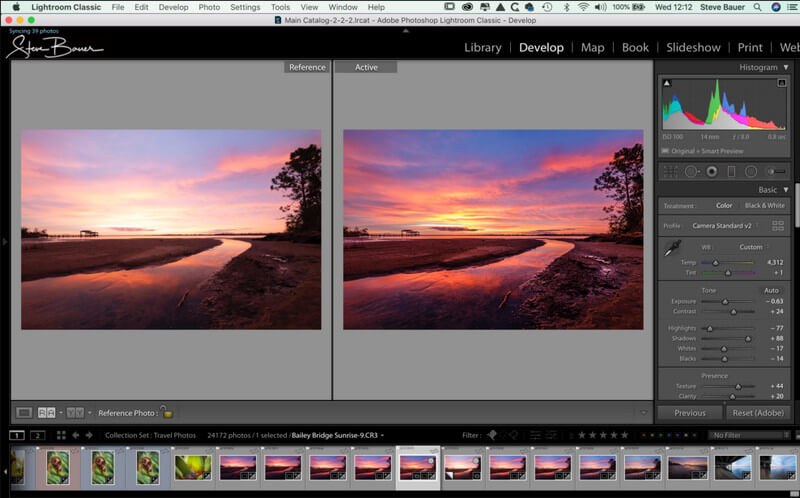
Πώς να χρησιμοποιήσετε το Adobe Lightroom:
Adobe Photoshop Elements είναι ένα άλλο προϊόν της Adobe που μπορεί να σας βοηθήσει να αλλάξετε το DNG σε JPG. Η εφαρμογή είναι γνωστή Εναλλακτική λύση iPhoto λόγω των λειτουργιών επεξεργασίας και οργάνωσης που παρέχει η εφαρμογή. Δεδομένου ότι η εφαρμογή είναι υπό την Adobe, όπως το Lightroom, περιμένουμε να την αγοράσετε σύντομα όταν τελειώσουν οι δωρεάν δοκιμές, ώστε να συνεχίσετε να τη χρησιμοποιείτε. Επίσης, η αποθήκευση της εικόνας ως JPG είναι όσο η πρώτη εφαρμογή. Έτσι, για να αρχίσετε να χρησιμοποιείτε το πρόγραμμα επεξεργασίας εικόνας, ακολουθούν τα βήματα για να εκτελέσετε τη διαδικασία μετατροπής με αυτήν την εφαρμογή.

Πώς να χρησιμοποιήσετε το Adobe Photoshop Elements:
Δωρεάν διαδικτυακός μετατροπέας εικόνας Aiseesoft είναι ο καλύτερος μετατροπέας δέσμης DNG σε JPG χωρίς λήψη στον Ιστό. Αυτή η εφαρμογή είναι συμβατή με διαφορετικές συσκευές, αρκεί να έχει εγκατεστημένο πρόγραμμα περιήγησης ιστού. Σε αντίθεση με τις άλλες εφαρμογές αυτής της λίστας, δεν θα χρειαστεί να κατεβάσετε ή να αγοράσετε την εφαρμογή για να συνεχίσετε να τη χρησιμοποιείτε. Επιπλέον, αυτός ο μετατροπέας είναι πολύ πιο απλός στη χρήση, αλλά υπάρχουν ορισμένοι περιορισμοί που πρέπει να ακολουθήσετε, ειδικά όσον αφορά τη μεταφόρτωση μεγεθών αρχείων. Εάν είστε έτοιμοι να αλλάξετε τη μορφή του αρχείου DNG, διαβάστε καλύτερα τα βήματα που περιλαμβάνονται.
Βήματα σχετικά με τον τρόπο χρήσης του Aiseesoft Free Image Converter Online:
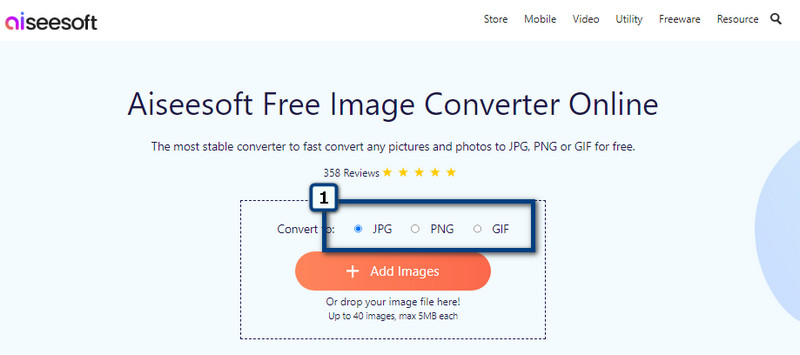
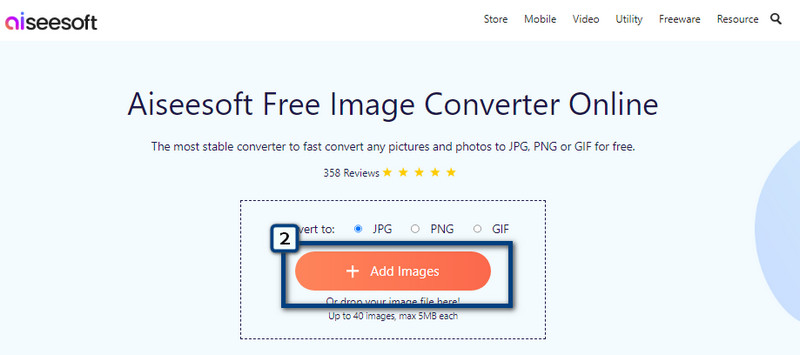
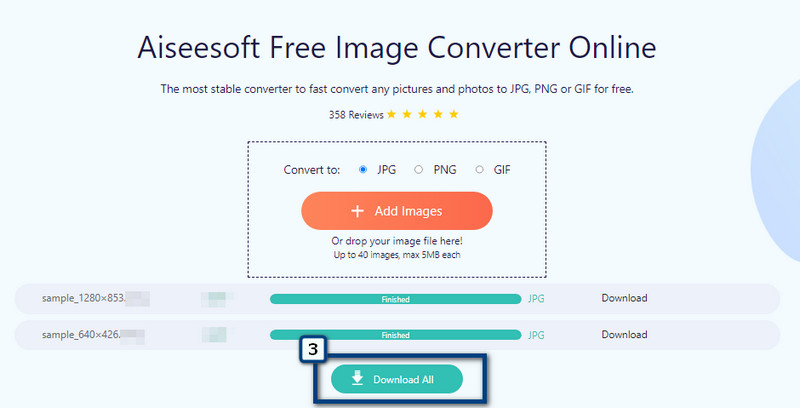
Ένα αρχείο DNG χρησιμοποιεί συμπίεση;
Οι περισσότερες κάμερες που υποστηρίζονται από DNG επιτρέπουν στους χρήστες να εφαρμόζουν συμπίεση στο αρχείο DNG και αυτή η επιλογή είναι γνωστή ως DNG με απώλειες. Είναι μια μορφή με παρόμοια μέθοδο συμπίεσης με την JPG, αλλά η συμπίεση δεν είναι τόσο συμπιεσμένη όσο αυτή που μπορείτε να πάρετε σε μια μορφή JPG. Συμπίεση JPG είναι ευκολότερο και μικρότερο.
Είναι δυνατή η μετατροπή μιας εικόνας σε DNG;
Ναι, με τη βοήθεια μετατροπέων που υποστηρίζουν τη μετατροπή εικόνας σε DNG. Ωστόσο, μόνο λίγες επιλογές υποστηρίζουν DNG ως τελική έξοδο. Επομένως, καλύτερα να διαβάσετε τις πληροφορίες που σχετίζονται με αυτές για να μάθετε ποιο εργαλείο ταιριάζει καλύτερα στις ανάγκες σας.
Τι συμβαίνει με την ποιότητα του μετατρεπόμενου DNG σε JPG;
Όπως μπορείτε να δείτε, η ποιότητα του DNG θα μειωθεί όταν μετατραπεί σε JPG, καθώς το JPG κλιμακώνει τα δεδομένα εικόνας για να μειώσει το μέγεθος του αρχείου. Αν και η ποιότητα του αρχείου DNG που έχει μετατραπεί θα μπει στη διαδικασία συμπίεσης που παρέχει το JPG, η συνολική ποιότητα του DNG θα παραμείνει η ίδια.
Συμπέρασμα
Όταν μετατροπή DNG σε JPG είναι απαραίτητο, μπορείτε να βασιστείτε στο Adobe Lightroom, στο Photoshop Elements και στον διαδικτυακό μετατροπέα που προστέθηκε εδώ. Για χρήστες με το αναφερόμενο προϊόν της Adobe, θα ήταν καλύτερο να μεγιστοποιήσετε τις δυνατότητες του εργαλείου και να το χρησιμοποιήσετε ως μετατροπέα. Αλλά αν δεν έχετε την εφαρμογή και εξακολουθείτε να θέλετε να κάνετε τη μετατροπή, τότε καλύτερα να χρησιμοποιήσετε τον διαδικτυακό μετατροπέα που προσθέσαμε γιατί δεν θα χρειαστεί να την κατεβάσετε και μπορείτε να τον χρησιμοποιήσετε ελεύθερα.

Το Video Converter Ultimate είναι εξαιρετικός μετατροπέας βίντεο, πρόγραμμα επεξεργασίας και ενισχυτής για μετατροπή, βελτίωση και επεξεργασία βίντεο και μουσικής σε 1000 μορφές και πολλά άλλα.
100% ασφαλής. Χωρίς διαφημίσεις.
100% ασφαλής. Χωρίς διαφημίσεις.